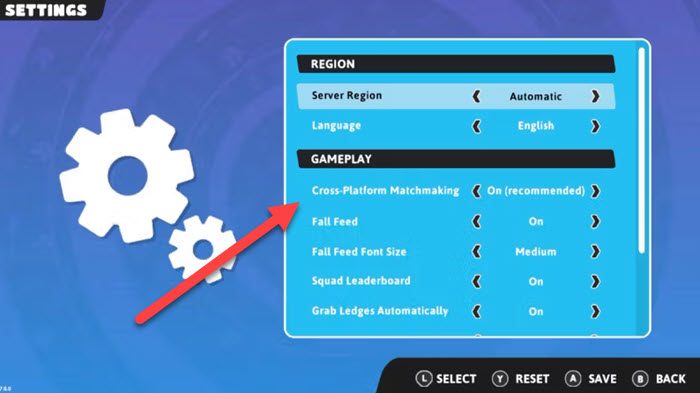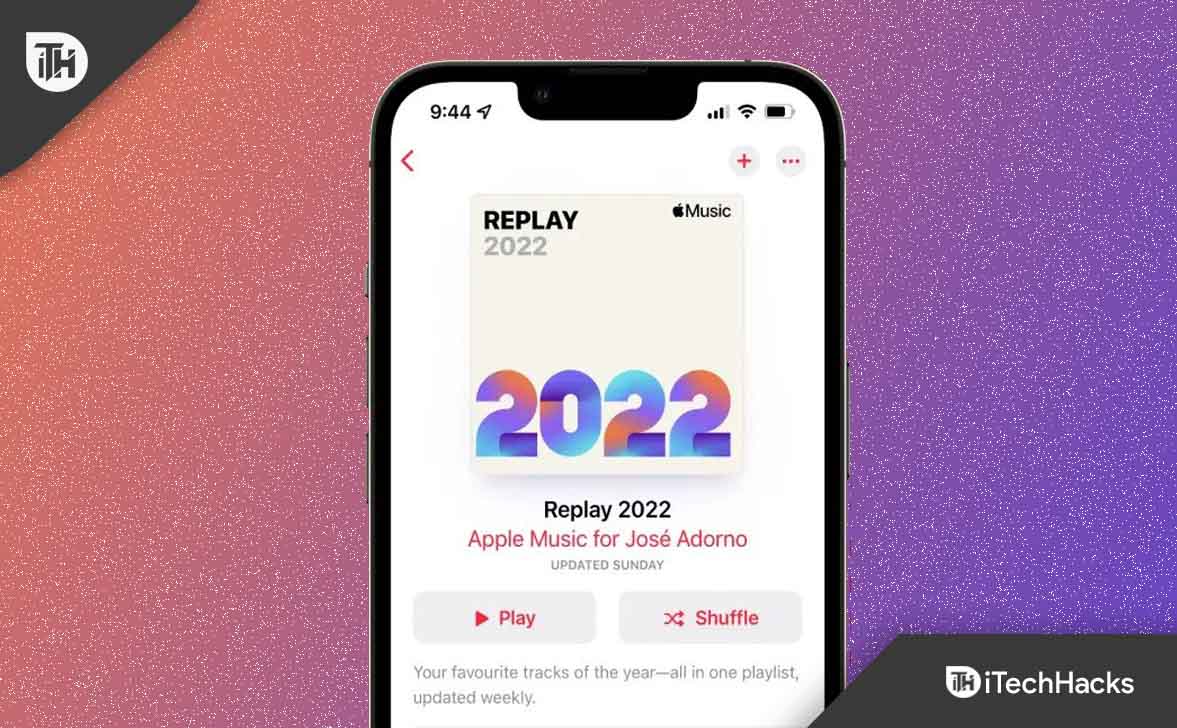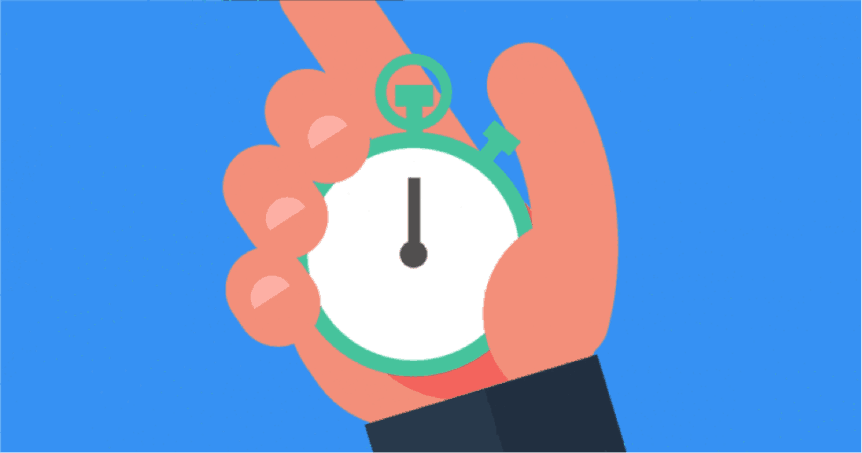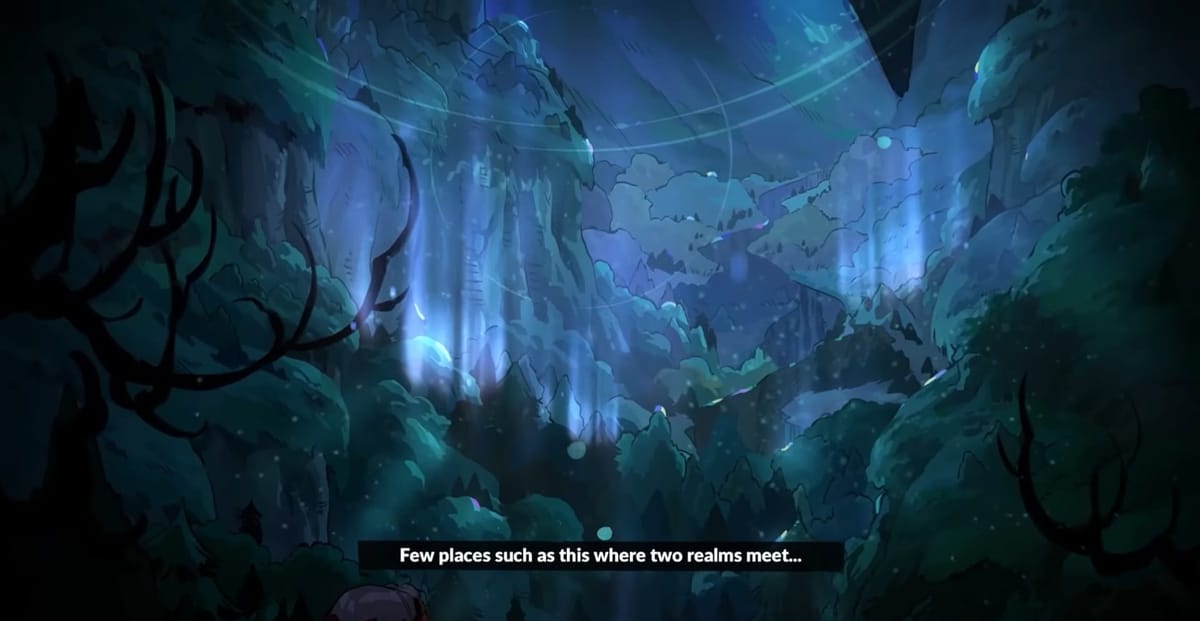Αυτό το άρθρο καλύπτει ορισμένες επιδιορθώσεις για το στατικό θόρυβο που προέρχεται από την υποδοχή ακουστικών ενός υπολογιστή. Σύμφωνα με αναφορές, ο στατικός θόρυβος προέρχεται από την υποδοχή ακουστικών των υπολογιστών ορισμένων χρηστών όταν συνδέουν τα ενσύρματα ακουστικά σε αυτούς. Το πρόβλημα δεν παρουσιάζεται μετά τη σύνδεση των ίδιων ακουστικών σε άλλες συσκευές, όπως κινητά τηλέφωνα. Αν σαςΗ υποδοχή ακουστικών του υπολογιστή προκαλεί στατικό θόρυβο, χρησιμοποιήστε τις λύσεις που παρέχονται σε αυτό το άρθρο.
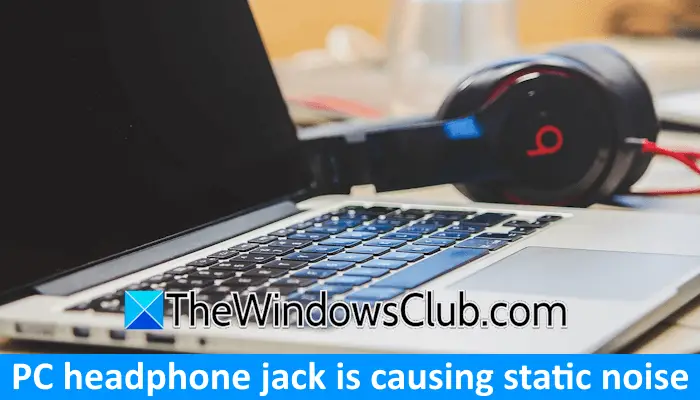
Η υποδοχή ακουστικών υπολογιστή προκαλεί στατικό θόρυβο
Χρησιμοποιήστε τις παρακάτω προτάσεις εάν σαςΗ υποδοχή ακουστικών για υπολογιστή Windows προκαλεί στατικό θόρυβο.
- Προκαταρκτικές διορθώσεις
- Δοκιμάστε την πίσω ή άλλη υποδοχή ήχου
- Ενημερώστε ή επαναφέρετε το πρόγραμμα οδήγησης ήχου
- Ηλεκτρικές παρεμβολές
- Βλάβη υλικού
Όλες αυτές οι επιδιορθώσεις εξηγούνται λεπτομερώς παρακάτω:
1] Προκαταρκτικές διορθώσεις
Πριν δοκιμάσετε σύνθετα βήματα αντιμετώπισης προβλημάτων, δοκιμάστε αυτές τις προκαταρκτικές επιδιορθώσεις και δείτε εάν κάποια από αυτές επιλύει το πρόβλημά σας:
- Χρησιμοποιήστε διαφορετικά ακουστικά (εάν είναι διαθέσιμα). Αυτό θα σας ενημερώσει εάν το πρόβλημα σχετίζεται με τα ακουστικά σας. Εάν δεν είναι διαθέσιμα άλλα ακουστικά, συνδέστε τα ενσύρματα ακουστικά σε άλλη συσκευή, όπως το κινητό σας τηλέφωνο.
- Καθαρίστε την υποδοχή ήχου. Μια βρώμικη υποδοχή ήχου δεν μπορεί να κάνει σωστή επαφή με την ενσύρματη συσκευή ήχου με αποτέλεσμα την απώλεια ήχου με τη μορφή στατικού θορύβου.
- Ελέγξτε εάν η υποδοχή ήχου σας είναι διαβρωμένη. Η διάβρωση οδηγεί επίσης σε ακατάλληλη επαφή με την ενσύρματη συσκευή ήχου και οδηγεί σε απώλεια ήχου μέσω στατικού θορύβου.
2] Δοκιμάστε την πίσω ή άλλη υποδοχή ήχου
Το πρόβλημα μπορεί επίσης να σχετίζεται με μια συγκεκριμένη υποδοχή ήχου. Εάν ο φορητός υπολογιστής σας διαθέτει περισσότερες από μία υποδοχές ήχου, συνδέστε τα ενσύρματα ακουστικά ή τα ηχεία σας σε αυτήν την υποδοχή ήχου και δείτε εάν παρουσιάζεται το πρόβλημα.
Οι περισσότεροι υπολογιστές διαθέτουν υποδοχές ακουστικών τόσο στο μπροστινό όσο και στο πίσω μέρος. Εάν το πρόβλημα παρουσιάζεται με την μπροστινή υποδοχή ακουστικών, συνδέστε τη συσκευή ήχου στην πίσω υποδοχή ήχου και ακούστε ένα τραγούδι. Ελέγξτε εάν ακούτε στατικό θόρυβο αυτή τη φορά. Εάν όχι, το πρόβλημα είναι με την μπροστινή υποδοχή ήχου. Αυτό είναι ένα ζήτημα υλικού. Δεν μπορείτε να κάνετε τίποτα σε αυτήν την περίπτωση εκτός από το να συνεχίσετε να χρησιμοποιείτε την πίσω υποδοχή ήχου ή να μεταφέρετε τον υπολογιστή σας σε ένα συνεργείο επισκευής.
3] Ενημερώστε ή επαναφέρετε το πρόγραμμα οδήγησης ήχου
Μπορείτε επίσης να δοκιμάσετε να ενημερώσετε ή να επαναφέρετε το πρόγραμμα οδήγησης της κάρτας ήχου και να δείτε αν βοηθάει. Τα παρακάτω βήματα θα σας βοηθήσουν να επαναφέρετε το πρόγραμμα οδήγησης ήχου:
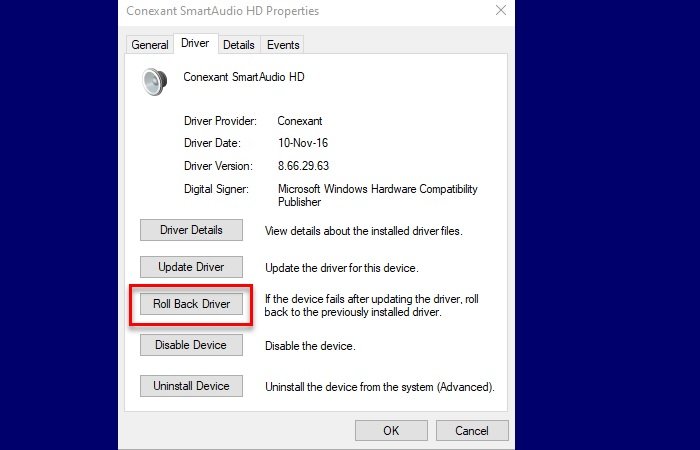
- Ανοίξτε τη Διαχείριση Συσκευών.
- Αναπτύξτε τοΕλεγκτές ήχου, βίντεο και παιχνιδιώνυποκατάστημα.
- Κάντε διπλό κλικ στο πρόγραμμα οδήγησης ήχου για να το ανοίξετεΣκηνικά θέατρου.
- Πηγαίνετε στοΟδηγόςκαρτέλα και κάντε κλικ στοRoll Back Driverκουμπί (αν υπάρχει δυνατότητα κλικ).
Αν το, τα Windows δεν αποθηκεύουν τις προηγούμενες εκδόσεις του προγράμματος οδήγησης ήχου στο σύστημά σας. Σε αυτήν την περίπτωση, μπορείτε να δοκιμάσετε άλλους πιθανούς τρόπους για να επαναφέρετε το πρόγραμμα οδήγησης.
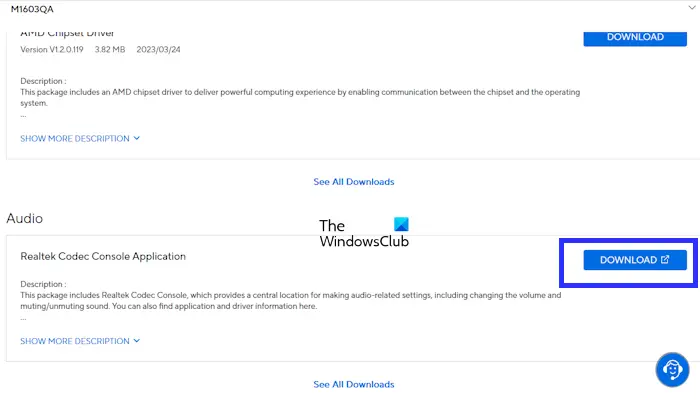
Εάν αυτό δεν βοηθήσει, ενημερώστε ή εγκαταστήστε ξανά το πρόγραμμα οδήγησης ήχου. Μπορείτε να κάνετε λήψη του προγράμματος οδήγησης ήχου από τη συσκευή σας.
4] Ηλεκτρικές παρεμβολές
Οι ηλεκτρικές παρεμβολές μπορεί να είναι μια πιθανή αιτία στατικού θορύβου από την υποδοχή ήχου του συστήματός σας. Η κακή θωράκιση στα καλώδια ήχου μπορεί να οδηγήσει σε ηλεκτρικές παρεμβολές λόγω των οποίων ακούτε έναν ήχο βουητού από την υποδοχή ήχου του υπολογιστή σας. Για να διορθώσετε αυτό το πρόβλημα, μπορείτε να αγοράσετε ένα ακουστικό καλής ποιότητας, πιθανώς με θωρακισμένο καλώδιο. Ωστόσο, τα ακουστικά με θωρακισμένο καλώδιο είναι ακριβά. Ως εκ τούτου, μπορείτε να πάτε με ένα εξωτερικό DAC.

Ένα εξωτερικό DAC συνοδεύεται από ένα θωρακισμένο καλώδιο που είναι αποτελεσματικό στην εξάλειψη του ηλεκτρικού θορύβου. Μπορείτε να το χρησιμοποιήσετε για να συνδέσετε τα ακουστικά σας στον υπολογιστή σας.
5] Σφάλμα υλικού (μητρική πλακέτα ή κάρτα ήχου)
Εάν το πρόβλημα παραμένει, το πρόβλημα μπορεί να οφείλεται στο υλικό του υπολογιστή σας. Η κάρτα ήχου σας μπορεί να είναι ελαττωματική. Το πρόβλημα μπορεί επίσης να είναι με τη μητρική σας πλακέτα, ωστόσο, οι πιθανότητες για αυτό είναι λιγότερες. Λάβετε επαγγελματική βοήθεια για περαιτέρω βοήθεια και αντιμετώπιση προβλημάτων.
Ελπίζω αυτό να βοηθήσει.
Πώς να καθαρίσετε μια υποδοχή 3,5 mm;
Μια βρώμικη υποδοχή ήχου προκαλεί προβλήματα ήχου λόγω ακατάλληλης σύνδεσης με ενσύρματα ακουστικά ή ηχείο. Για να καθαρίσετε μια βρώμικη υποδοχή ήχου, μπορείτε να φυσήξετε πεπιεσμένο αέρα. Εάν δεν λειτουργεί, μπορείτε να χρησιμοποιήσετε μια μπατονέτα. Αφαιρέστε το περιττό βαμβάκι από τη μπατονέτα, ώστε να μπορείτε να το εισάγετε εύκολα στην υποδοχή ήχου. Μια άλλη επιλογή είναι να χρησιμοποιήσετε μια οδοντογλυφίδα με ταινία τυλιγμένη γύρω από τη μία άκρη. Το κολλώδες άκρο της ταινίας πρέπει να είναι έξω. Τοποθετήστε την οδοντογλυφίδα στην υποδοχή για να αφαιρέσετε τη σκόνη.
Πώς μπορώ να σταματήσω τα ακουστικά μου να κάνουν στατικό θόρυβο;
Αν σας, ελέγξτε εάν η υποδοχή ήχου είναι βρώμικη (σε περίπτωση που χρησιμοποιείτε ενσύρματα ακουστικά). Εάν ο στατικός θόρυβος προέρχεται από ασύρματα ακουστικά, ελέγξτε για. Άλλες επιδιορθώσεις που μπορείτε να δοκιμάσετε είναι η εκτέλεση του προγράμματος αντιμετώπισης προβλημάτων Bluetooth, η ενημέρωση του προγράμματος οδήγησης ήχου κ.λπ.
Διαβάστε στη συνέχεια:.